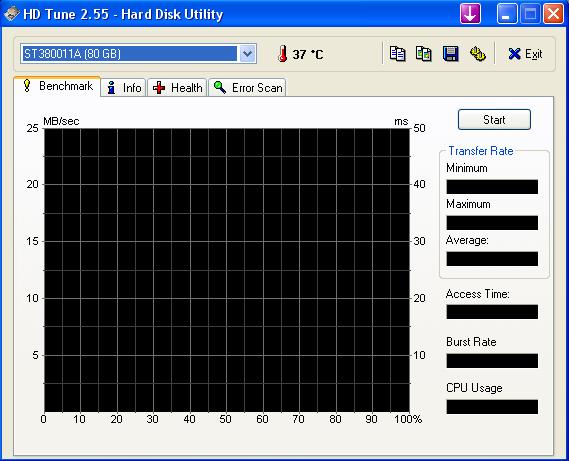Zdrowe podzespoły naszego komputera oznaczają mniej nerwów nad tym, iż wiesza się system, czy nad nagłą utratą cennych danych. Warto więc systematycznie badać, czy nic złego nie dzieje się z naszym sprzętem. Warto systematycznie sprawdzać dysk twardy, bo w końcu to on przechowuje dziesiątki, setki, czy tysiące gigabajtów naszych zdjęć, filmów, tekstów i wielu innych istotnych dla nas informacji.
Na internecie znajduje się wiele darmowych programów i programików, które służą do testowania PC-towych dysków twardych. Jednym z tych, który mogę polecić, jest HD Tune, który prócz małych rozmiarów i dużych możliwości, daje nam również prostotę obsługi.
Po zainstalowaniu programu w komputerze i jego uruchomieniu, naszym oczom ukaże się okienko z ciemnym polem na środku i kilkoma zakładkami. Owe zaciemnione pole, zresztą poprzecinane siatką, jest miejscem na wykres przeprowadzonego testu, natomiast zakładki, dają szybki dostęp do różnych funkcji programu.
Aby zacząć test, najpierw należy w menu rozwijanym (w lewym górnym rogu) wybrać dysk, który chcemy zdiagnozować, a następnie w zakładce Benchmark powinniśmy kliknąć button Start, a wreszcie poczekać kilka (bądź kilkanaście) minut, aż test dobiegnie końca. Jego bieżące wyniki będą na bieżąco nanoszone na wykresie oraz w polach po prawej stronie, gdzie znajdziemy takie informacje jak minimalna (Minimum), maksymalna (Maximum) oraz średnia (Average) prędkość transferu danych, czy też czas dostępu (Access Time), prędkość interfejsu (Burst Rate – prędkość wysyłania danych z dysku twardego do systemu operacyjnego), a wreszcie procentowe użycie procesora (CPU Usage). Warto również zauważyć, że w górnej części okna wyświetlana jest aktualna temperatura wybranego dysku.
Kolejne zakładki programu pozwolą nam uzyskać nieco więcej informacji na temat testowanego dysku. W zakładce Info znajdziemy informacje na temat zainstalowanych w naszym komputerze dysków twardych, ich pojemności, procentowym zapełnieniu, systemie plików, a także o obsługiwanych funkcjach. W dolnej części okna możemy odczytać wersję Firmware zainstalowanego w danym dysku, jego numer seryjny, czy standard złącza.
W zakładce Health znajdziemy szczegółowe dane na temat statystyk dysku – jego aktualne wyniki (kolumna Current) oraz najgorsze (kolumna Worst), czy też czas ogólnego użycia dysku, podany w godzinach, pod pozycją Power on Time. Z kolei Health Status określa aktualny „stan zdrowia” naszego dysku. Jeśli widnieje przy nim komunikat OK, znaczy to, że program nie wykrył żadnych nieprawidłowości w działaniu sprzętu, jeśli natomiast obok wyświetlany jest czerwony napis Failed, oznacza to, że dysk w przynajmniej jednym z wymienionych powyżej podpunktów wykazał awarię. A to już może oznaczać, że musimy się zacząć martwić.
Ostatnia zakładka Error Scan pozwala nam (po kliknięciu w button Start) na przeprowadzenie testowego skanowania powierzchni dysku w poszukiwaniu błędów w jego różnych sektorach. Bieżący wynik skanowania wyświetlany jest pod postacią małych, kolorowych bloków, z czego kolor zielony oznacza poprawne działanie sektora, natomiast czerwony blok oznacza jego awarię. W ten sposób jesteśmy w stanie ocenić jak rozległe są ewentualne uszkodzenia dysku twardego.
Na zakończenie warto wspomnieć o jeszcze jednej przydatnej rzeczy. Mianowicie klikając LPM na ikonie dwóch kółek zębatych, w prawym górnym rogu okna, otrzymujemy dostęp do opcji programu. Możemy tam ustawić m.in., aby HD Tune uruchamiał się zminimalizowany (Start minimized), uruchamiał się wraz z włączeniem komputera (Run at startup), czy też ustawić szybkość przeprowadzanego testu (Test Speed/Accuracy), wielkość porcji danych, przy pomocy których przeprowadzane są testy (Block size), a wreszcie opcje temperatury dysku, tj. jednostki, w jakich ma być wyświetlana (Units), czy wartość temperatury krytycznej (Critical temperature), przy osiągnięciu której program wysyła do użytkownika komunikat ostrzegawczy.
Przeprowadzanie okresowych testów naszego dysku twardego nie przyczyni się do tego, że uratujemy „padający” sprzęt. Ale możemy uratować znajdujące się na nim dane. Bo dostrzegając zawczasu, że z HDD dzieje się coś niedobrego, możemy odpowiednio szybko zareagować, kopiując ważniejsze dane na inne nośniki, chroniąc się tym samym przed ich utratą i niezwykle trudnym, a także kosztownym procesem ich odzyskiwania.
Informacje o programie:
Nazwa: HD Tune
Licencja: Program darmowy / Wersja PRO – płatna
Link: Pobierz